-Цитатник
Быстрые Хачапури с сыром на сковороде Что может быть лучше на завтрак, чем быстрые Хачапури с ...
Интересный и простой способ покрасить кожаное изделие - (0)Интересный и простой способ покрасить кожаное изделие Я хочу вам показать, как просто, быстро ...
Выкройка без вытачек для платья, майки, топа - (0)Выкройка без вытачек для платья, майки, топа Выкройка платья без вытачек используется в том сл...
Унитаз всегда будет чистым, а запах – свежим. - (0)Унитаз всегда будет чистым, а запах – свежим. Все, что Вам нужно это… Очистка туале...
Шьем платье с необычными карманами - (0)По-настоящему празднично! Шьем платье с необычными карманами Ожидание праздников невероятно по...
-Метки
-Рубрики
- PAINT.NET (52)
- АКТЕРЫ ТЕАТРА И КИНО (107)
- АРХЕОЛОГИЯ (9)
- АУДИО (35)
- БАННЕРЫ (5)
- БОЛЬНО (9)
- БЫЛ ТАКОЙ СЛУЧАЙ (5)
- ВЕЧЕРНИЙ КВАРТАЛ 95 (3)
- ВИДЕО (104)
- МОИ ВИДЕОРОЛИКИ (1)
- ВСЕ ДЛЯ БЛОГА (128)
- СХЕМЫ (18)
- ВЫШИВКА (23)
- ВЯЗАНИЕ (589)
- КРЮЧКОМ (180)
- СПИЦАМИ (353)
- СХЕМЫ (125)
- ГЕНЕРАТОРЫ (7)
- ГОРОДА И СТРАНЫ (89)
- ДОМИКИ-УЛОЧКИ (9)
- ДЕКУПАЖ (635)
- МОИ РАБОТЫ-ДЕКУПАЖ (9)
- ОБЪЕМНЫЙ ДЕКУПАЖ (14)
- РАБОТЫ МАСТЕРИЦ (106)
- РАЗНОЕ (208)
- ДЕТКИ (70)
- ДЕТЯМ (34)
- ЖИВОПИСЬ (343)
- АКВАРЕЛИ (15)
- ГРАФИКА,ГРАВЮРЫ (16)
- ИЛЛЮСТРАЦИИ (58)
- КИТАЙ,ЯПОНИЯ (20)
- ЛАКОВАЯ МИНИАТЮРА (11)
- ЖИВОТНЫЕ (32)
- ЗДОРОВЬЕ (195)
- ИЗРАИЛЬ (229)
- РЕЛИГИЯ (82)
- ИНОСТРАННЫЕ ЯЗЫКИ (39)
- ИНТЕРЕСНОЕ (91)
- СТИХИ (14)
- ИНТЕРЬЕР (161)
- ИДЕИ (50)
- КВАРТИРНЫЙ ВОПРОС (9)
- ПОДУШКИ (16)
- ШЕББИ (19)
- ШТОРЫ,ГАРДИНЫ,ЧЕХЛЫ (21)
- ИНФОРМЕРЫ (4)
- ИСКУССТВО (154)
- АНТИКВАРИАТ (12)
- АРХИТЕКТУРА (10)
- БАЛЕТ (27)
- ФАРФОР И СТЕКЛО (36)
- ФРАКТАЛЫ (5)
- ИСТОРИЯ (201)
- УКРАИНА (31)
- ПРЕДСКАЗАНИЯ (9)
- ХОЛОКОСТ (4)
- КАНТРИ (1)
- КАРТИНКИ ДЛЯ ТВОРЧЕСТВА (400)
- ВИНТАЖ (63)
- КАРТИНКИ 3D (3)
- ОРНАМЕНТЫ (29)
- ЦВЕТЫ В РИСУНКАХ (10)
- КИНОЗАЛ (459)
- МУЗЫКАЛЬНЫЕ ФИЛЬМЫ (33)
- БАЛЕТ (8)
- ДЕТЕКТИВЫ (15)
- ДОКУМЕНТАЛЬНЫЕ ФИЛЬМЫ (109)
- ИНДИЙСКИЕ ФИЛЬМЫ (1)
- МУЛЬТИКИ (48)
- ПРАВОСЛАВНОЕ (18)
- РЕТРО ФИЛЬМЫ (18)
- ТЕАТР (37)
- ТЕЛЕВИДЕНИЕ (2)
- ХУДОЖЕСТВЕННЫЕ ФИЛЬМЫ (135)
- ЭСТРАДА (15)
- КЛИПАРТЫ (205)
- СКРАПНАБОРЫ (82)
- КОЛЛАЖИ - МОИ РАБОТЫ (44)
- КОМП-ИНЕТ (228)
- Skype (7)
- БЕЗОПАСНОСТЬ (24)
- КОСМЕТИКА (50)
- КОШКИ (13)
- КРЕАТИВ (870)
- БИЖУТЕРИЯ (42)
- БИСЕР (39)
- БУМАГА (45)
- ГИПС (33)
- ИДЕИ (177)
- КИНУСАЙГ (7)
- КОЖА (15)
- КОСМЕТИКА СВОИМИ РУКАМИ (11)
- ЛЕНТОЧКИ (22)
- ЛЕПКА (63)
- МОДА (20)
- МОЗАИКА (5)
- МЫЛО (61)
- ОБРАБОТКА ДРЕВЕСИНЫ (13)
- ОЧУМЕЛЫЕ РУЧКИ (234)
- ПАПЬЕ-МАШЕ (8)
- ПЛЕТЕНИЕ (16)
- ПЭЙП-АРТ (2)
- РОСПИСЬ (32)
- СТЕКЛО (9)
- ШИТЬЕ (202)
- ЯРЛЫКИ И ЭТИКЕТКИ (10)
- КУКЛЫ (13)
- КУЛИНАРИЯ (1228)
- АЭРОГРИЛЬ (3)
- БЛИНЫ-ОЛАДЬИ (15)
- БЛЮДА ИЗ КРУП (15)
- БЛЮДА ИЗ ПТИЦЫ (98)
- БЛЮДА ИЗ ЯИЦ (13)
- ГРИБНЫЕ БЛЮДА (13)
- ДЕСЕРТ (219)
- ЗАГОТОВКИ (65)
- ЗАКУСКИ (89)
- КРЕМЫ (24)
- МИКРОВОЛНОВКА (4)
- МОЛОЧНЫЕ БЛЮДА (3)
- МОЯ ДОМАШНЯЯ КУЛИНАРИЯ (54)
- МУЛЬТИВАРКА (55)
- МЯСНЫЕ БЛЮДА (145)
- НАПИТКИ (47)
- НАЦИОНАЛЬНАЯ КУХНЯ (60)
- ОВОЩНЫЕ БЛЮДА (89)
- ОФОРМЛЕНИЕ БЛЮД (3)
- ПАРОВАРКА (5)
- ПЕЛЬМЕНИ-ВАРЕНИКИ (11)
- ПИРОГИ-ПИРОЖКИ (84)
- ПОСТНАЯ И ПРАВОСЛАВНАЯ КУХНЯ (9)
- ПРЯНОСТИ (8)
- РАЗНОЕ (54)
- РЫБНЫЕ БЛЮДА (79)
- САЛАТЫ (56)
- САЛО,КОЛБАСЫ (71)
- СЛАДОСТИ,МОРОЖЕНОЕ (44)
- СОУСЫ (26)
- СУБПРОДУКТЫ (26)
- СУПЫ-БОРЩИ (56)
- СЫР-ТВОРОГ (51)
- ТЕСТО (35)
- ХЛЕБОПЕЧКА (15)
- ЛЮДИ В ИСТОРИИ (91)
- МАСТЕР-КЛАССЫ (65)
- МИР КАМНЕЙ (15)
- МИР РАСТЕНИЙ (139)
- КОМНАТНЫЕ РАСТЕНИЯ (59)
- САДОВЫЕ РАСТЕНИЯ (74)
- ЭКЗОТИЧЕСКИЕ РАСТЕНИЯ (15)
- МОБИЛА (8)
- МОИ АДРЕСА (2)
- МОИ РУКОДЕЛКИ ))) (7)
- МОНАСТЫРИ И ХРАМЫ (22)
- МУДРЫЕ МЫСЛИ (5)
- МУЗЫКА (152)
- ANDRE RIEU (9)
- АНДРЕА БОЧЕЛЛИ (5)
- САКСАФОН (3)
- НОВЫЙ ГОД,РОЖДЕСТВО (7)
- ОСТОРОЖНО-МОШЕННИКИ! (1)
- ПОДВОДНЫЙ МИР (12)
- ПОДВОРЬЕ (3)
- ПРАВОСЛАВИЕ (118)
- МИТРОПОЛИТ АНТОНИЙ СУРОЖСКИЙ (1)
- МОЛИТВЫ И АКАФИСТЫ (2)
- ПРОТОДИАКОН АНДРЕЙ КУРАЕВ (1)
- ПРОТОИЕРЕЙ АЛЕКСЕЙ УМИНСКИЙ (5)
- ПРОТОИЕРЕЙ АНДРЕЙ ТКАЧЕВ (8)
- ПРОТОПРОСВИТЕР АЛЕКСАНДР ШЛЕМАН (3)
- СВИДЕТЕЛИ ИЕГОВА (1)
- ПРИРОДА (12)
- ПРИТЧИ (3)
- ПРОГРАММЫ (80)
- РЕДАКТОРЫ (2)
- САД И ЛАНДШАФТ (92)
- ИДЕИ (18)
- ОГОРОД-ВИНОГРАД (41)
- СОВЕТЫ (19)
- ТЕХНОЛОГИИ (28)
- СИЛЬНЫЕ ДУХОМ (3)
- СОВЕТЫ (137)
- ТАЛАНТЫ (6)
- ТАНЦЫ (6)
- Україна має талант (8)
- УРОКИ (133)
- УРОКИ ФОТОШОПА (36)
- ФАКТЫ О... (27)
- ФОНЫ (19)
- ФОТО И ФОТОАППАРАТ (5)
- АРТФОТО (9)
- ЧЕЛОВЕК (19)
- ЮМОР (93)
-Приложения
 Онлайн-игра "Empire"Преврати свой маленький замок в могущественную крепость и стань правителем величайшего королевства в игре Goodgame Empire.
Строй свою собственную империю, расширяй ее и защищай от других игроков. Б
Онлайн-игра "Empire"Преврати свой маленький замок в могущественную крепость и стань правителем величайшего королевства в игре Goodgame Empire.
Строй свою собственную империю, расширяй ее и защищай от других игроков. Б Я - фотографПлагин для публикации фотографий в дневнике пользователя. Минимальные системные требования: Internet Explorer 6, Fire Fox 1.5, Opera 9.5, Safari 3.1.1 со включенным JavaScript. Возможно это будет рабо
Я - фотографПлагин для публикации фотографий в дневнике пользователя. Минимальные системные требования: Internet Explorer 6, Fire Fox 1.5, Opera 9.5, Safari 3.1.1 со включенным JavaScript. Возможно это будет рабо Всегда под рукойаналогов нет ^_^
Позволяет вставить в профиль панель с произвольным Html-кодом. Можно разместить там банеры, счетчики и прочее
Всегда под рукойаналогов нет ^_^
Позволяет вставить в профиль панель с произвольным Html-кодом. Можно разместить там банеры, счетчики и прочее Индикатор места в рейтинге Яндексвот:)
Индикатор места в рейтинге Яндексвот:) Скачать музыку с LiveInternet.ruПростая скачивалка песен по заданным урлам
Скачать музыку с LiveInternet.ruПростая скачивалка песен по заданным урлам
-Музыка
- Saxophone - Adagio
- Слушали: 27390 Комментарии: 0
-Всегда под рукой
-Поиск по дневнику
-Подписка по e-mail
-Друзья
-Постоянные читатели
-Сообщества
-Статистика
Записей: 6892
Комментариев: 249
Написано: 7301
Готовим картинки для декупажа к печати |

Автор - Ольга Clever "Декупажные истории"
Обнаружила у себя в компьютере мастер-класс, который когда-то делала для одного из форумов, решила что он может пригодиться и другим декупажницам.
Хочу представить вам мастер-класс по подготовке к печати наших картинок в программе Excel. Этот мастер-класс не о том, как отредактировать картинки (это я делаю в фотошопе), а о том, как сэкономить бумагу и расположить несколько картинок на одном листе. Возможно, вы так и делаете, но многие задают вопросы, кто-то не умеет работать с офисными программами, кто-то работает с другими программами... Не претендую на что-то новое...
Итак, приступим.
Для создания такого набора:


Мне понадобились картинки — 4 шт для боковин шкатулок, 2 штуки для боковин пирожницы, 6 штук для внутренних перегородок, 2 штуки для овальных накладок и 1 штука для маленького овала под ручкой. Картинок много, а бумагу хочется сэкономить. Будем располагать их на один лист (нет, ну конечно он у нас будет не один, но мы постараемся расположить на нём как можно больше картинок). Вот как это делаю я.
1. Открываем лист Excel. Я всегда выбираю во вкладке «Вид» режим «Разметка страницы», так мне проще ориентироваться на листе. Входим во вкладку «Разметка страницы», мне нужна горизонтальная ориентация страницы, для этого выбираем «Ориентация» — «Альбомная». После этого нам надо уменьшить поля на листе, выбираем «Поля» и уменьшаем все поля и колонтитулы до нуля, вот как это будет выглядеть.
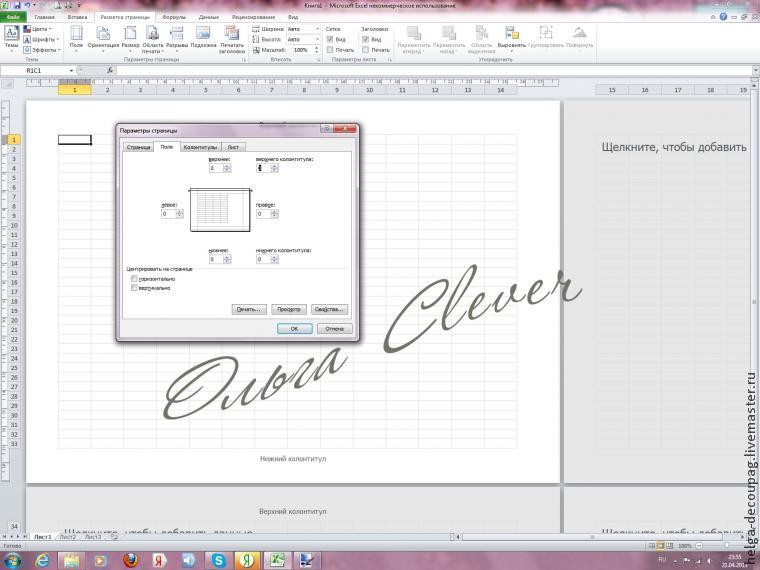
2. Затем входим во вкладку «Вставка», выбираем «Рисунок», открывается окно с библиотекой наших изображений, выбираем нужную картинку:
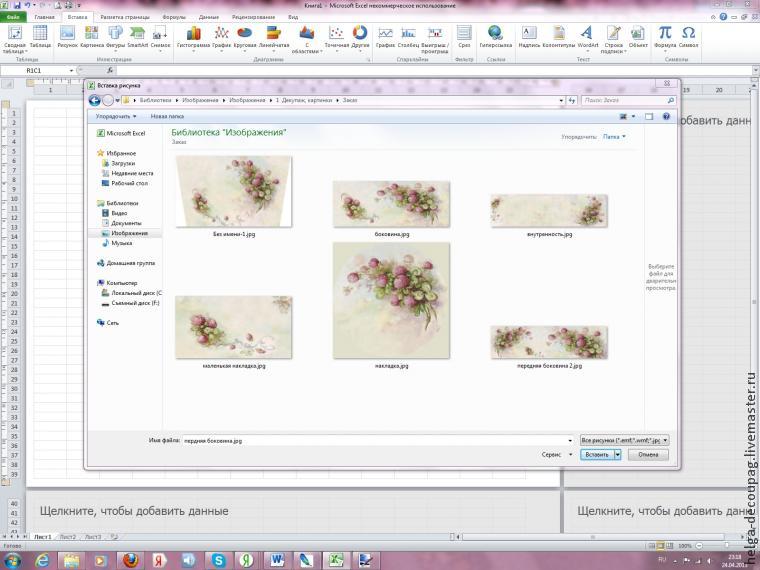
Не знаю почему, но мой фотошоп иногда врет с размерами, поэтому я всегда проверяю то, что вставила в Excel. Для этого щелкаем правой кнопкой на изображении, появляется меню, в котором можно увидеть размер с точностью до миллиметров.

Если надо немного подкорректировать размер, то изменяем, например, ширину на нужный размер, нажимаем Enter, высота изменится автоматически с соблюдением пропорций.
Ну что ж, размер нас устраивает, продолжаем. Мне надо 2 такие картинки, щелкаю правой кнопкой на изображении, выбираю «Копировать», щелкаю правой кнопкой на ячейке в том месте листа, куда будем вставлять и выбираем вставку рисунка. Итого у нас уже 2 одинаковые картинки на одном листе. Повторяем вставку столько раз, сколько одинаковых картинок нам надо:
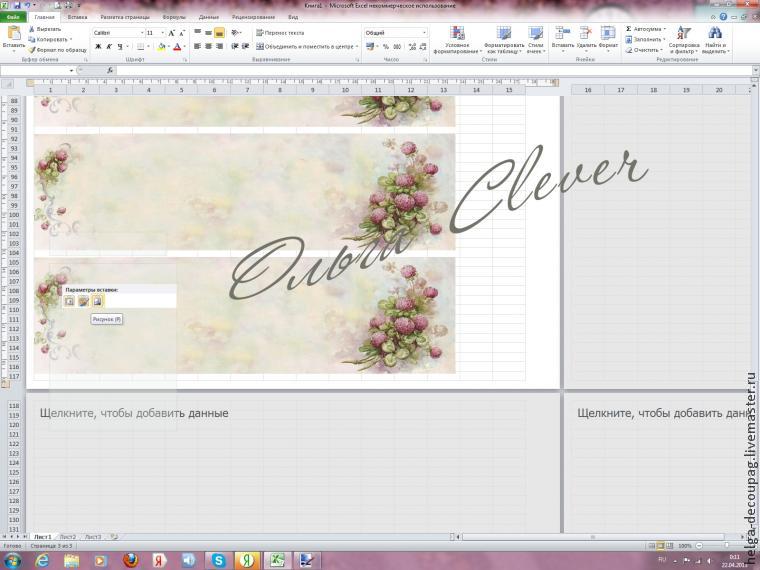

Для вставки остальных картинок повторяем пункты 1 и 2 нужное количество раз. При этом стараемся расположить картинки так, чтобы было меньше пустых мест на листе. Если надо переместить или подвинуть вставленную картинку, то щелкаем на картинке и, не отпуская левую кнопку, перетаскиваем её в нужное место.
3. Некоторые картинки для лучшего расположения на листе и экономии места надо повернуть. Вставляем картинку, как описано выше, щелкаем на ней, вокруг картинки появляется обводка рамкой, а сверху зеленый кружок:

Подводим курсор к этому кружку, появляется круговая стрелка, щелкаем левой кнопкой и, не отпуская ее, можем поворачивать картинку в нужную сторону. Повернули, а теперь надо будет переместить её на нужное место, как описано выше.


Таким же образом повернули и вот эту картинку, а так как мне нужны две одинаковые, то еще и скопировали:
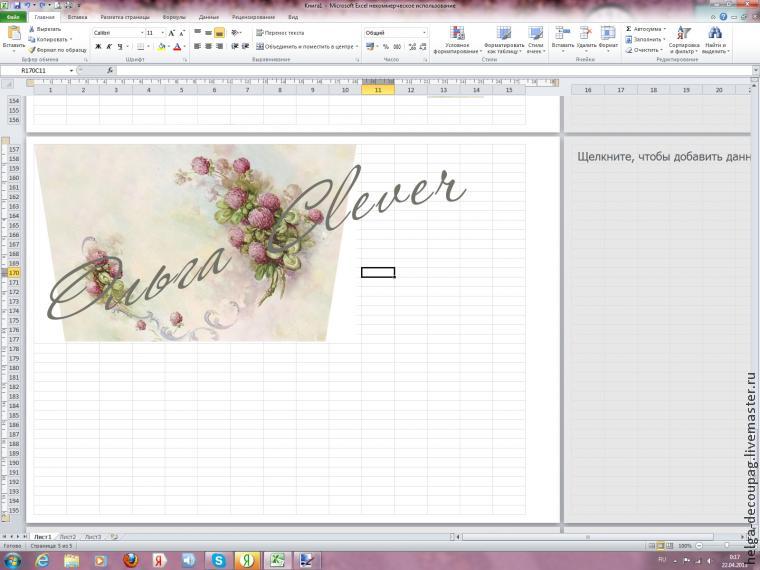

Ну вот мы и разместили все наши картинки, у меня получилось пять листов с минимальными потерями, на которых разместилось 15 картинок разного размера.
А теперь я хочу поговорить об изменении размера картинки в программе Excel.
Бывает, что вы нашли картинку, а она немного меньше, чем вам надо. Что делать? Если картинка имеет хорошее разрешение, то её можно увеличить в Excel без потери качества изображения, но такое увеличение не должно быть слишком большим. Открываем её, как описано в пункте 1. Подводим курсор к углу картинки, нажимаем левую кнопку и тянем за уголок, картинка увеличивается, при этом сохраняются пропорции.
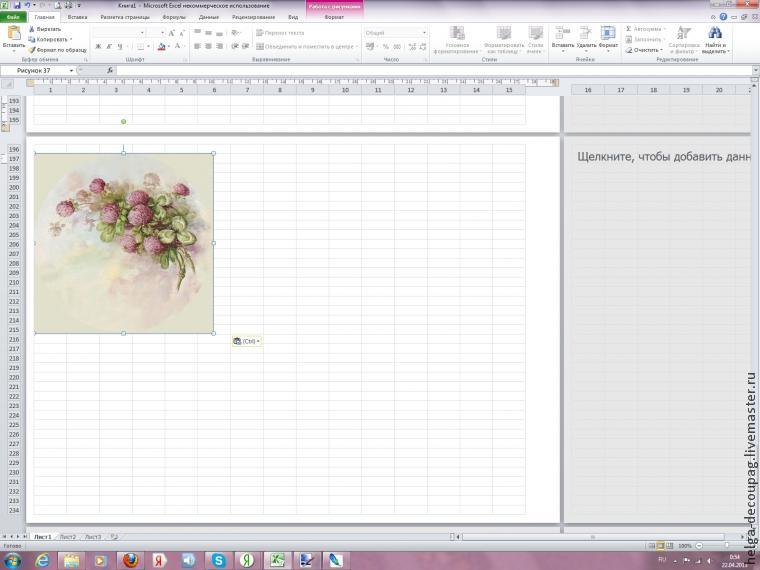

Если же подвести курсор не к углу, а к одной из сторон, то можно увеличить ширину или длину, пропорции в этом случае не сохраняются. Это хорошо видно, например, здесь:

Но некоторые картинки такие изменения терпят, и диспропорция не слишком заметна, например, у этой картинки увеличена ширина:

Ну вот и всё, о чем я хотела вам рассказать. Спасибо всем, кто дочитал до конца и не умер от скуки! :)
Вдохновения вам в творчестве и множества красивых картинок для работы!
| Рубрики: | ДЕКУПАЖ/РАЗНОЕ |
| Комментировать | « Пред. запись — К дневнику — След. запись » | Страницы: [1] [Новые] |






